Problemen met verkoopkansen oplossen
Volg de instructies in dit artikel om de problemen op te lossen waarmee u mogelijk te maken krijgt wanneer u met verkoopkansen werkt.
Verkoopkansenproblemen en oplossing voor verkopers
Hoe kan ik een verkoopkans sluiten?
Of uw klant uw voorstel heeft geaccepteerd of afgewezen, het is een goede gewoonte om de verkoopkans te sluiten als gewonnen of verloren.
Wanneer u een verkoopkans sluit, wordt de verkoopkans gemarkeerd als voltooid en kan deze niet worden gewijzigd. Als u verdere wijzigingen wilt aanbrengen in een verkoopkans, kunt u deze opnieuw openen.
Notitie
Voer op het moment van het sluiten van de verkoopkans de werkelijke omzet en werkelijke sluitingsdatum in. De werkelijke omzet wordt gebruikt voor rapportagedoeleinden in grafieken en rapporten in Dynamics 365 Sales.
Als u een verkoopkans wilt sluiten, opent u de verkoopkansrecord en selecteert u op de opdrachtbalk Sluiten als Gewonnen of Sluiten als Verloren.
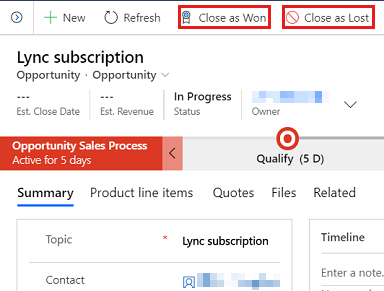
Probleem 1: kan een verkoopkans niet sluiten
Hier volgen enkele fouten die u kunt zien wanneer u een verkoopkans sluit:
- Fout 1: de verkoopkans kan niet worden gesloten
- Fout 2: toegang geweigerd of onvoldoende machtigingen
- Fout 3: de verkoopkans is al gesloten
In de volgende secties worden al deze fouten beschreven en hoe u deze kunt oplossen.
Fout 1: de verkoopkans kan niet worden gesloten
Oorzaak
Er kunnen actieve of conceptcitaten zijn gekoppeld aan de verkoopkans.
Oplossing
Ga in de verkoopkansrecord naar het tabblad Aanhalingstekens (of het tabblad Met aanhalingstekens).
Zorg ervoor dat geen van de aanhalingstekens de status Concept of Actief heeft.
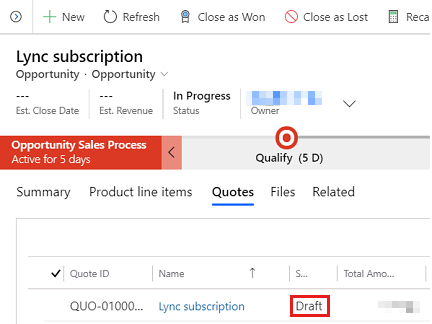
Fout 2: toegang geweigerd of onvoldoende machtigingen
Oorzaak
U beschikt niet over voldoende machtigingen voor de verkoopkans die u probeert te sluiten.
Oplossing
Vraag uw systeembeheerder om u de benodigde machtigingen te verlenen.
Fout 3: de verkoopkans is al gesloten
Oorzaak
De kans die u probeert te sluiten, is al gemarkeerd als Gewonnen of Verloren.
Oplossing
Als u wijzigingen wilt aanbrengen in de reeds gesloten verkoopkans, opent u de verkoopkans opnieuw, maakt u wijzigingen en sluit u deze opnieuw.
Probleem 2: kan een verkoopkans niet bewerken
Als u een verkoopkans al hebt gesloten als Gewonnen of Verloren, wordt deze alleen-lezen en kunt u deze niet wijzigen. Als u wijzigingen wilt aanbrengen in een gesloten verkoopkans, opent u deze opnieuw.
Als u de verkoopkans opnieuw wilt openen, opent u de verkoopkans en selecteert u Opnieuw openen op de opdrachtbalk.
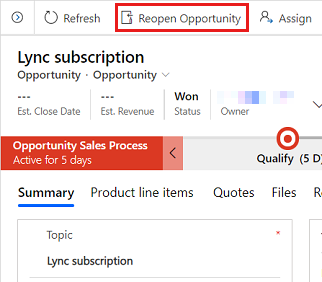
Probleem 3: kan geen producten toevoegen aan een verkoopkans
Hier volgen enkele fouten die u kunt zien wanneer u producten toevoegt aan een verkoopkans:
- Fout 1: u moet een prijslijst selecteren voordat u een product probeert toe te voegen
- Fout 2: u moet een waarde opgeven voor productbeschrijving
- Fout 3: u kunt alleen actieve producten toevoegen
Fout 1: u moet een prijslijst selecteren voordat u een product probeert toe te voegen
Oorzaak
U hebt geen prijslijst voor de verkoopkans geselecteerd. Het selecteren van een prijslijst is vereist om producten toe te voegen aan een verkoopkans.
Oplossing
- Ga in de verkoopkansrecord naar het tabblad Productregelitem .
- Selecteer in het veld Prijslijst een prijslijst voor de verkoopkans.
Fout 2: u moet een waarde opgeven voor productbeschrijving
Oorzaak
Wanneer u een schrijfproduct maakt, hebt u de productnaam niet ingevoerd.
Oplossing
Voer de productnaam in.
Fout 3: u kunt alleen actieve producten toevoegen
Oorzaak
Wanneer u een bestaand product toevoegt, hebt u een product geselecteerd in de conceptstatus .
Oplossing
Zorg ervoor dat het product dat u wilt toevoegen de status Actief heeft en voeg vervolgens het product toe.
Verkoopkans problemen sluiten en oplossen voor systeembeheerders
Probleem: Fout onvoldoende machtigingen of toegang geweigerd wanneer een gebruiker een verkoopkans probeert te sluiten
Oorzaak
De gebruiker die de verkoopkans probeert te sluiten, beschikt niet over voldoende machtigingen voor de kans waaraan hij of zij werkt.
Oplossing
- Ga naar De beveiligingsrol Instellingen>.
- Open de beveiligingsrol van de gebruiker.
- Wijs lezen, maken, toevoegen, toevoegen aan machtigingen toe aan de beveiligingsrol van de gebruiker op gebruikersniveau op verkoopkansentiteit en aangepaste entiteit.
Subraster voor belanghebbenden en verkoopteam
Probleem: kan de verbindingsrecords die zijn toegevoegd vanuit het subraster Belanghebbenden niet zien
Oorzaak
De out-of-the-box stakeholders subgrid toont alleen verbindingen met een verbindingsrolcategorie van Belanghebbende. Zie Hoe worden belanghebbenden en leden van het verkoopteam bijgehouden voor verkoopkansen voor meer informatie.
Oplossing
- Selecteer in de verkoopkansrecord het tabblad Gerelateerd en selecteer vervolgens Verbindingen.
- Selecteer in het subraster Verbindingen de verbindingsrecord die u hebt toegevoegd.
- Open de verbindingsrol die is geselecteerd in het veld As deze rol .
- Zorg ervoor dat de categorie Verbindingsrol is ingesteld op Belanghebbende. Als dat niet het is, selecteert u Belanghebbende in de vervolgkeuzelijst Categorie verbindingsrol.
Problemen met weergave van verkoopkanspijplijnen
Probleem 1: In de pijplijnweergave worden geen bellen weergegeven in de dealtracker
Oorzaak
Er zijn verschillende redenen waarom de bellen mogelijk niet zichtbaar zijn:
- In het bellendiagram worden alleen de eerste 50 geldige verkoopkansvermeldingen weergegeven, wat betekent dat de waarden met de gedefinieerde x-as, y-as, radiusgegevens en segmenteren op velden zijn. Dit kan ertoe leiden dat sommige of alle bellen niet worden weergegeven in de grafiek, ondanks dat ze aanwezig zijn in de rasterweergave.
- Als de velden msdyn_Score (verkoopkansscore) en msdyn_Grade (verkoopkansklasse) zijn geselecteerd als de knopinfovelden voor de Dealtracker, worden de filters 'niet null' van deze velden toegepast op de verkoopkansen voor het bellendiagram, waardoor mogelijk alle verkoopkansen uit de grafiek worden gefilterd, ondanks dat ze zichtbaar zijn in de rasterweergave.
Oplossing
Voer de volgende stappen uit om dit probleem op te lossen:
Zorg ervoor dat de velden die zijn geselecteerd voor de instelling Dealtracker in App-instellingen op de pagina met pijplijninstellingen voor verkoopkansen waarden bevatten voor de velden x-as, y-as, radiusgegevens en Segmenteren op .
Vermijd het gebruik van de velden msdyn_Score (verkoopkansscore) en msdyn_Grade (verkoopkansklasse) als de velden Knopinfo, x-as, y-as, radius en Segmenteren op om ervoor te zorgen dat de bellen worden weergegeven in de dealtracker. U kunt ook voorspellende kansen scoren in de organisatie om gegevens voor de
msdyn_Scoreenmsdyn_Gradevelden in te vullen.
Probleem 2: In de pijplijnweergave worden niet alle bellen in de dealtracker weergegeven
Het bellendiagram is ontworpen om maximaal 50 mogelijkheden weer te geven om de duidelijkheid van het bellendiagram te behouden.
Probleem 3: toegangsbevoegdheden voor dealbeheer worden automatisch toegewezen aan nieuw gemaakte rollen
Wanneer een beheerder instellingen voor dealbeheer publiceert vanuit App-instellingen op de pagina met pijplijninstellingen voor verkoopkansen, worden de prvReadmsdyn_dealmanageraccess en prvReadmsdyn_dealmanagersettings bevoegdheden automatisch verleend aan alle nieuwe rollen in de omgeving.
Dit is zo ontworpen. Hiermee kunnen gebruikers de configuratie van dealbeheerinstellingen lezen om het bellendiagram weer te geven in de pijplijnweergave.
Zie Verkoopkansen beheren voor meer informatie.